[2025更新!] 如何使用 Clipchamp 添加綠幕的詳細指南
越來越多人使用綠幕背景去背、摳圖,因為這可以提高我們的影片品質,但是使用實體綠幕可能會花費很大且耗時。所以,現在我們需要尋找一個 AI 影片編輯器來能添加或編輯綠幕。
透過本文,我們可以了解 Clipchamp 綠幕,一個非常優秀的影片編輯器,很簡單就能添加綠幕效果。深入閱讀本指南,了解如何使用綠幕 Clipchamp 以及綠幕 Clipchamp 的最佳替代方案。
第 1 部分:如何使用 Clipchamp 綠幕
大部分人都不想要在影片中觀看那些不好看的惱人的背景,如果您想將影片上傳到社群媒體,這個想法可能會適得其反。 Clipchamp 綠幕工具成為了添加綠幕效果到影片中最可靠的方法之一,使其看起來更賞心悅目,更值得觀看。
1. 如何在 Clipchamp 中添加綠幕
Clipchamp 是一款著名的線上影片編輯器;現在,您也可以查看 Clipchamp 的桌面應用程式。它提供了多個迷人的功能,讓您能夠在 Clipchamp 中添加綠幕,這樣的功能高效且值得您的關注。
使用 Clipchamp 綠幕工具來應用綠幕效果非常簡單,您只需要按照下列逐步指南來學習如何在 Clipchamp 上使用綠幕。
1。 點選「庫存影片標籤」並導航至「完美綠幕」圖示。接下來,您需要將要在影片中使用的綠色背景影片拖放到時間軸上。


2. 您必須透過點擊「匯入媒體」圖示來匯入影片。您也可以將影片拖放到 Clipchamp 的時間軸上,同時需要確保已下載的綠幕庫存影片保留在影片元素之上。

3. 點擊頂部影片剪輯後,選擇「效果選項卡」圖示。導航至效果標籤並選擇「綠幕濾鏡」。


4. 透過 Clipchamp 綠幕將綠幕效果新增至影片後,您必須按一下「匯出」按鈕才能下載影片。建議您選擇 1080p 進行 YouTube 上傳。然後,您可以將影片儲存到 PC 上的所需位置。

2. 如何在 Clipchamp 中編輯綠幕
您已經添加了綠幕背景,但仍然想要自己的影片有更好的綠幕效果,您可以在 Clipchamp 中編輯綠幕,Clipchamp 提供了各種出色的功能,幫助您輕鬆編輯影片。
然而,Clipchamp 目前尚未開發 AI 技術,這意味著您需要進行所有編輯操作才能獲得預期的結果。
按照以下詳細的步驟指南來學習如何在 Clipchamp 中編輯綠幕。
1. 首先,您需要啟動 Clipchamp。啟動工具後,您必須點擊「匯入媒體」圖標以開始上傳影片。您可以拖放之前下載的編輯影片。

2. 將影片匯入 Clipchamp 主介面後,您需要按加號圖標,這將幫助您將影片傳輸到 Clipchamp 的時間軸。

3. 現在,您可以編輯螢幕顏色和螢幕閾值。如果您的螢幕是藍色或紅色,請點擊藍色或紅色圖示。現在,您可以在那裡修剪、裁剪、旋轉或執行各種其他影片編輯操作,還可以對影片應用巨大的編輯效果,使其看起來很棒。

4. 對影片執行影片編輯操作後,您需要預覽影片檔案,然後點擊匯出圖示。您還可以選擇適合您選擇的所需分辨率,然後輕鬆下載影片。

第 2 部分:創建綠幕的最佳方法:使用 HitPaw VikPea(原:HitPaw Video Enhancer)
選擇 Clipchamp 綠幕工具來應用綠幕效果並進行編輯可能需要花費大量時間,此外,Clipchamp 綠幕可能還會導致畫質損失,讓我們事半功倍。因此,HitPaw VikPea成為了比 Clipchamp 更好的替代方案。
它是應用綠幕效果的最佳工具之一,能夠保持影片的原始品質。最重要的是,HitPaw VikPea配備了 AI 技術,這意味著您只需上傳影片,選擇 AI 模型,然後讓工具完成剩下的工作。
功能:- 允許您移除背景並應用綠幕效果
- 幫助您從影片中移除不需要的物體或物品
- 提供直觀的用戶界面
- 不會影響畫質
- 允許同時匯入多個影片檔案
- 幫助您編輯自訂區域
以下是使用 HitPaw VikPea應用綠幕背景的步驟指南。
步驟 1: 訪問 HitPaw VikPea的官方網站並安裝軟體。接下來,啟動軟體並點擊「選擇檔案」圖標,以上傳您希望編輯的影片。

步驟 2: HitPaw VikPea 提供了兩種 AI 背景去除模型供您選擇。只需選擇「綠幕填充模式」,這樣即可將綠色填充到影片背景的所有區域。


步驟 3: 點擊「預覽」圖標,然後點擊「匯出」圖標以啟動編輯後影片的下載。預覽編輯後的影片可以幫助您檢查影片內容是否存在問題。必要時,您可以對影片進行進一步編輯。

第 3 部分:Clipchamp 綠幕的常見問題解答
Q1. Microsoft Clipchamp 適合用來編輯嗎?
A1. Clipchamp 是一個值得信賴的工具,以其優秀的影片編輯功能而聞名。它具有易於操作的用戶介面,關於此工具介面的負評不多。憑藉其先進和專業的功能,Clipchamp 綠幕可以使影片看起來印象深刻且非常吸引人。
Q2. Clipchamp 的限制有哪些?
A2. 儘管 Clipchamp 綠幕可能是一個迷人的影片編輯工具,但它也有一些限制。例如,Clipchamp 的免費版本可能會影響影片的品質,並且還限制了一些功能。此外,有時 Clipchamp 的工作速度也會比較慢,這可能不符合許多人的期望。
想要了解更多綠幕/去背相關的資訊嗎?請觀看下方的影片學習更多~
結論
在本指南中,我們討論了 Clipchamp 綠幕教程,以幫助您創建符合自己需求的綠幕背景的影片,您也可以使用 Clipchamp 綠幕來編輯您想要新增的綠幕背景。
但是, Clipchamp 綠幕有一些不可避免的缺點,所以我們強烈建議使用 HitPaw VikPea(原:HitPaw Video Enhancer)。

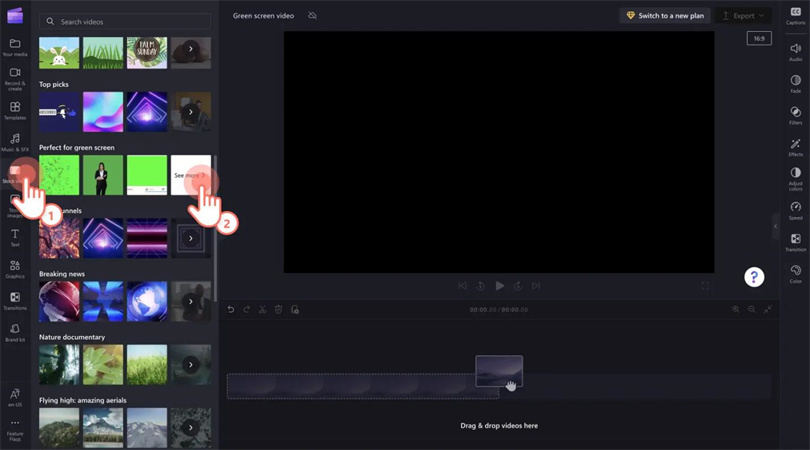
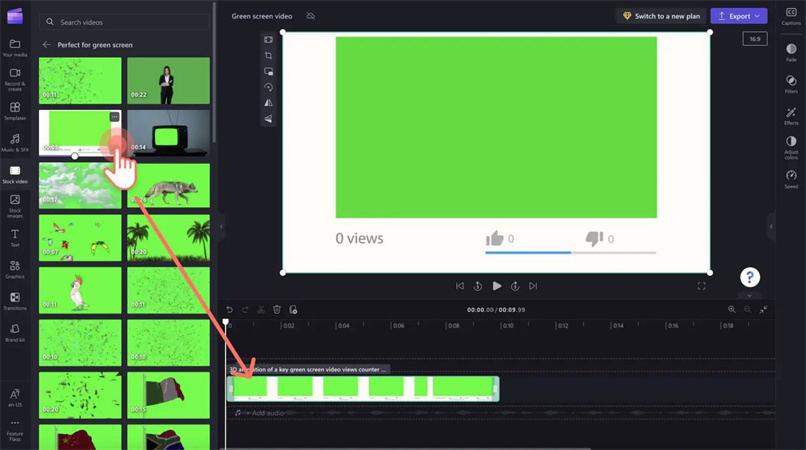
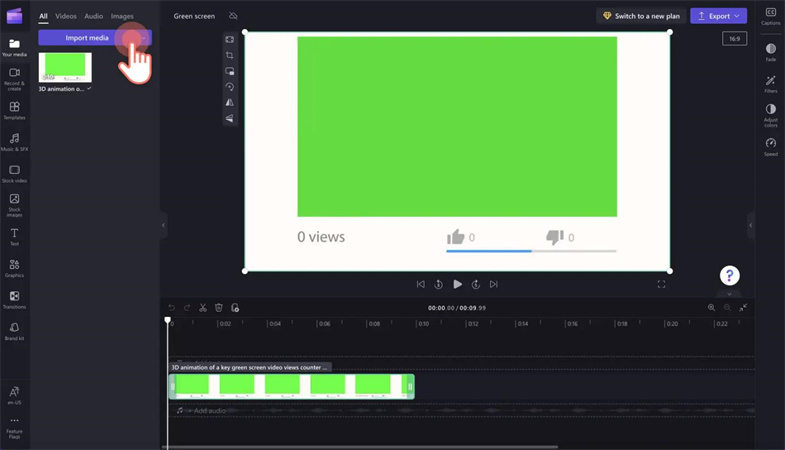
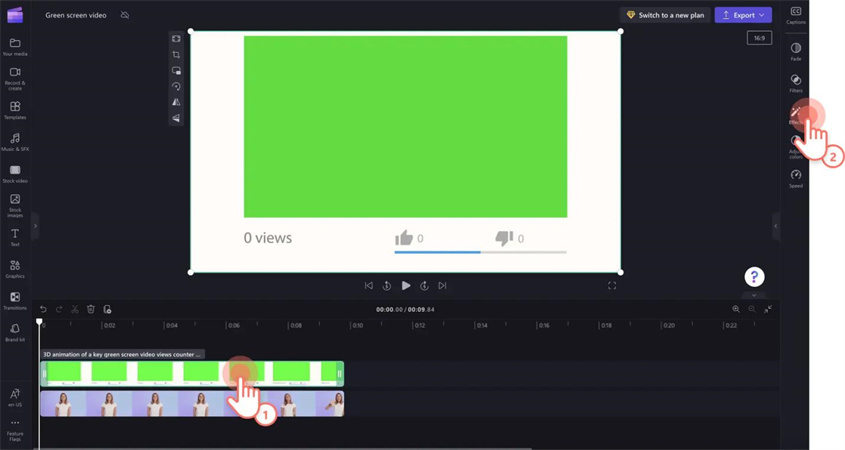
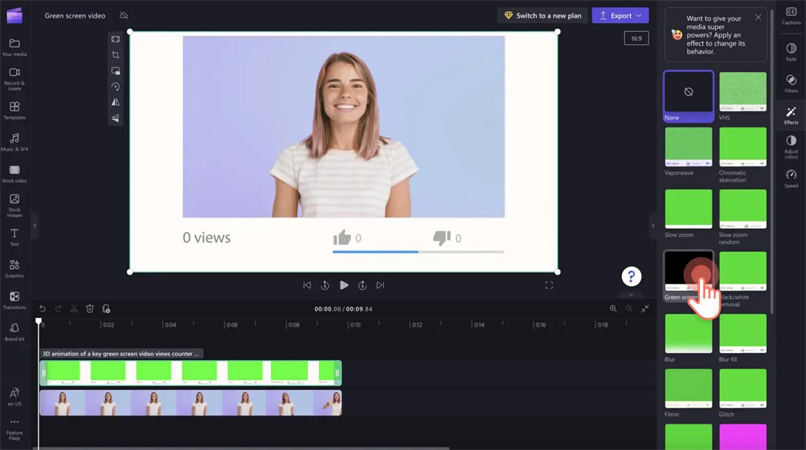
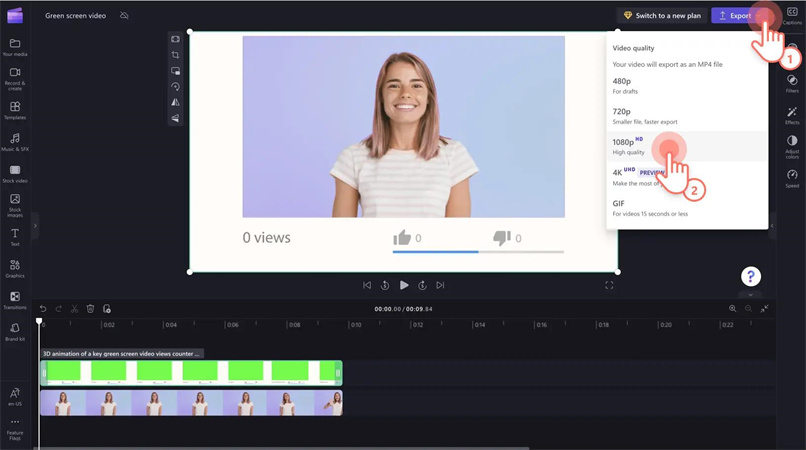
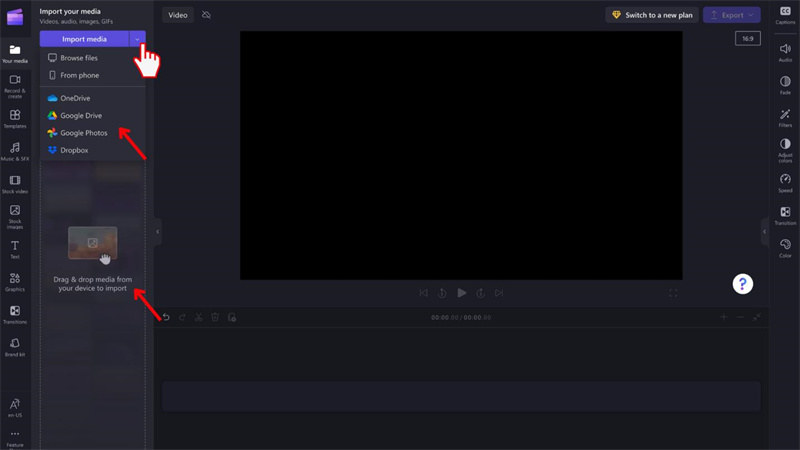
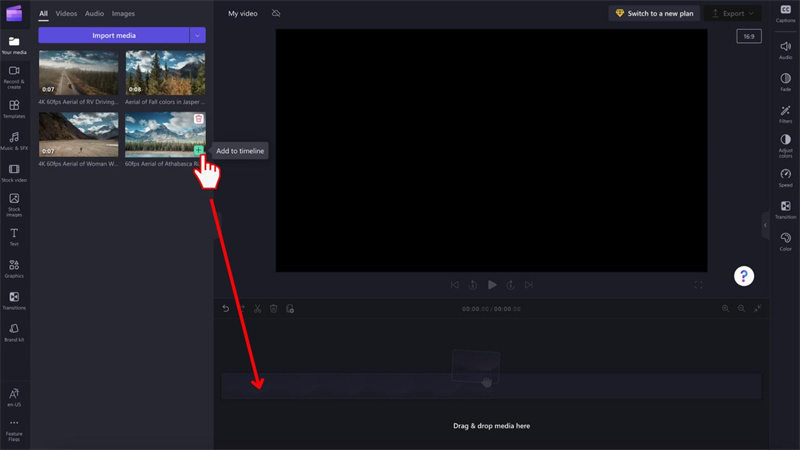
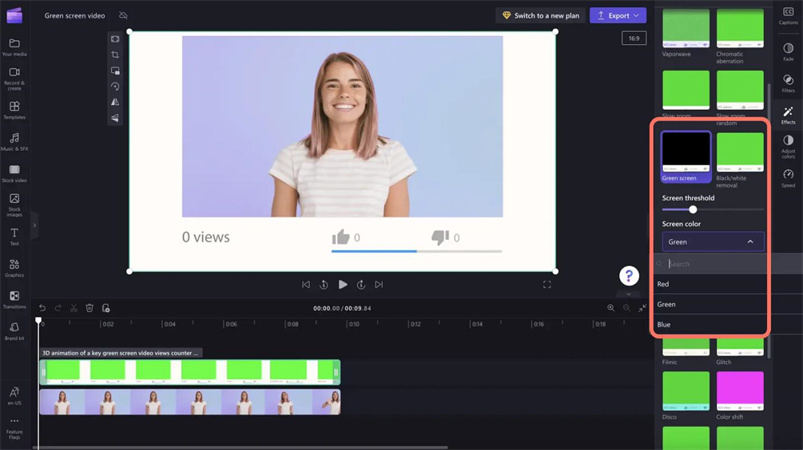
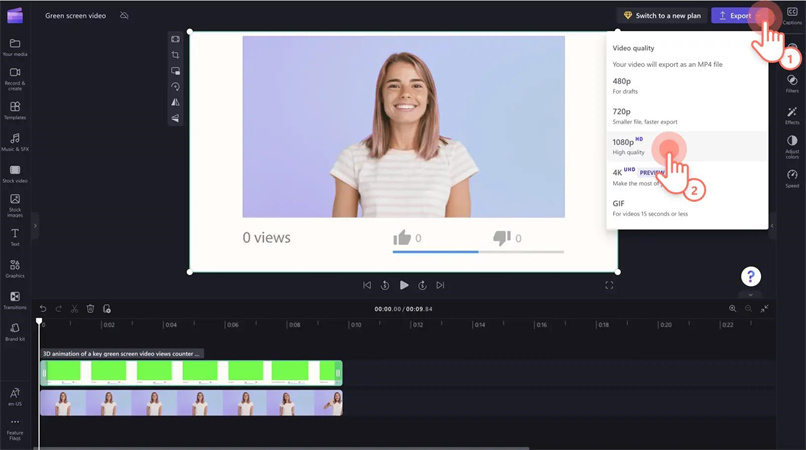







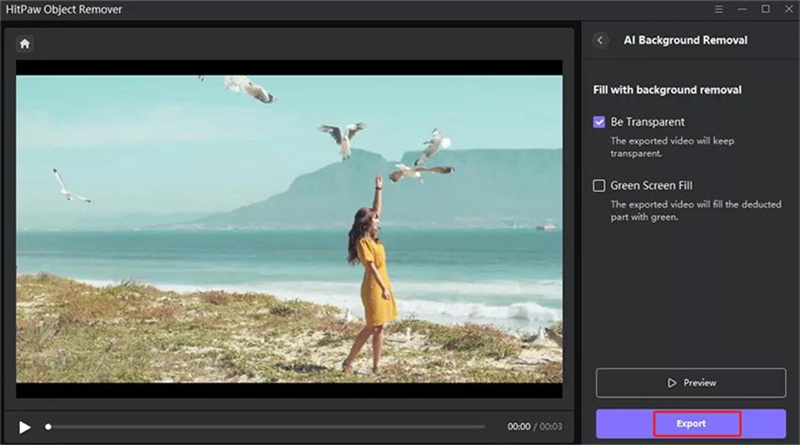







分享文章至:
選擇產品評分:
Joshua
HitPaw 特邀主編
熱衷於分享3C及各類軟體資訊,希望能夠透過撰寫文章,幫助大家瞭解更多影像處理的技巧和相關的AI資訊。
檢視所有文章留言
為HitPaw留下您的寶貴意見/點評